cdr和keyshot怎么搭配干活
这个视频我带大家用 ks 做一种编织布的材质, 首先我们先来调整下环境的参数设置, 然后让物体贴合下地面, 接下来我们给个 htr 环境贴图, 然后我们来选择一下相应的材质。 接下来的参数调整是挺重要的,也就是我们这个视频的主角内容。首先让大家看看它的编制功能, 这些都是可以随意点击的, 然后我们先来随意搭建一个让大家看看, 然后可以相应的调整下宽度和张力, 这个材质做起来是很容易让电脑崩溃的,要注意保存备份效果就是这样的。 然后我们来调整下它的大小, 这个时候我们可以打开 gpu 模式,显示的比较快,但是注意降噪,不要开太高, 然后颜色我们就用黑白吧。 接下来就是比较重要的一步了,炸毛。 这个时候我们就需要更多的调试了, 改下参数看看 好像显示不出来,再来调调, 这样就能看出来了,但是一些长短什么的还是要调节的, 大家主要学习方法 一定要去试探着摸索参数的用途, 这种材质没有大家想象的那么麻烦吧。 最后给大家看看猪的效果图。
粉丝919获赞1200
相关视频
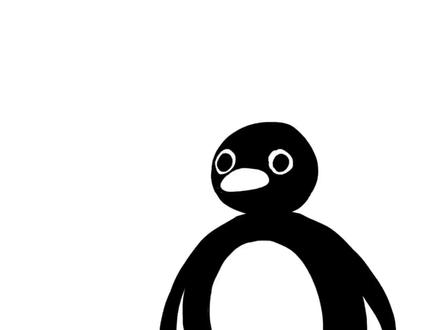 10:20查看AI文稿AI文稿
10:20查看AI文稿AI文稿喂,在吗?哈喽,大家好,我是早仁。最近不少朋友问我使用 keithou 这个软件时的一些问题,那我就用几分钟来简单分享一下我在 keithou 中的设置啊。 ok, 那我们开始吧。我这次讲的是用十一版本的 qq 来讲的。那首先是 qq 的这个界面,他这个初始界面其实少了一些常用的工具, 那我们先右键他左上角这个空白区域,添加我们常用的工具, 像渲染 numbers 曲面和区域切换相机,还有几何视图这几个。 呃,我们给它打开,是我们非常好用的几个工具哈,但是它 qq 竟然没有默认打开,所以很多朋友们都很少在这上面使用它。 好,我们继续讲工作区这边,工作区这里是有一些 qq 自己设定好的界面,那我们一般不用啊,我们自己设置就好了,它这里有一个深色主题和浅色主题,深色的话就是 用黑色的主题让我们的 qq 变黑了,就看你个人的喜好吧,我更喜欢黑色,所以我就用黑色给大家继续讲解吧。下一个 cpu 使用量,这个 我们一般不开到百分之百,开到百分之百的话, qq 可能会比较卡,而且很容易让软件崩溃掉,一般就开到他的上面一个, 它这里有多少核,多少核,就是看你 cpu 是什么型号的,好的 cpu 它就会有更多的核,那就会操作起来就更快。 后面这些工具的话,他是怎么使用的,我们就先不讲,先讲一下设置的一些操作,然后看一下 左上角这边编辑,这里有首选项,首选项里面有一些我们可以更改的设置,那这里这个高 d p i 支 词是什么意思?就是我们显示器有二 k、 四 k 和以上的显示器吗?那如果我们不开的话,它实时渲染这个窗口有些时候会比较模糊, 就没有那么精细,所以我们如果是用二 k a 以上的显示器的话,最好就把这个勾选上, 那我们选择轮廓这一个选项的话,就是如会比较吃电脑配置,电脑配置一般的话大家就不用勾选, 这下面这个也同理,比较次配置,那它的作用的话就是让我们的高亮区域更 细节,更充沛一点,其他的这些就跟他字面上的意思一样,我们就按需打开吧。 还有这个 gpu 使用 gpu 的话是可以给它勾选上的,我这里勾选了,但是这边没有显示,使用 gpu 是因为我的显卡和 qq 十一不兼容,所以我就使用不了 gpu 来渲染,大家如果有 gpu 的话就可以把它勾选上, 后面这些都是默认的。好,我们看下一页常规这一栏的设置,那我们启动 qq 的时候,它经常会弹出那个新闻窗口和自动更新啊,那我们 根本就用不上这几个东西,他老是弹我们就给他关掉,都关掉,下一次启动的时候他就不会再弹出来了。然后就是这个向网络渲染发生作业时暂停 q 秀,那我们这个也不用 调整它的其他设置,就勾选上它就好了。我们以后再开始渲染工作之后,我们这个实时预览的窗口它就会自动暂停,给它开启就好了。下面这些去照啊,截屏我们就都不用设置, 看一下我们要设置的地方,这个实时链接这个功能可以给它勾选上,你如果下载了 c 四 d 啊,溪流啊,它链接到 ctrl 的插件, 那你就可以勾选上,要勾选了才能使用,那我们再看下面,基本上就没有什么要更改的东西了, 这里可以看一下我们一些快捷键啊,你常用的工具,你就可以来自己了解一下他的快捷键。好,我们设置完那些 工具之后,我们就保存更改好,我们设置完成之后,就按这个保存更改他就 ok 了。 好,那我们看下一步的设置吧,下一步我们来到项目这一栏右边 这里环境,环境的话, k 秀的默认环境大小是很小的,我们一般要给他开大一点,地面也给他开大一点, ok, 再点成颜色,我的话喜欢给他默认拉一个 hdr, 把它的饱和度降低,变身零啊。这些设置好之后, 环境这里就没有什么需要操作的,我们在照明设置这里照明设置这里是 qq 渲染中最重要的照明设置了,如果你不会调 好的话,用它基本的渲染的话,是要调整很久才能出效果的,效果会很差,那我们点到产品模式这个地面间接照明给它关掉, 这就是我们渲染一些白底图最常用的设置了,这一个模式。 ok, 那我们来到图像这边,图像这边的话也是很重要的一个调整我们效果图的地方, 看打开他的摄影模式啊,摄影模式他会变灰一点,他自己会有几个对比度给我们选择,那我们就默认选一下他的一对比度,然后打开曲线, 把他的后面这个背景颜色勾选上,他就又变回白色了。这个图像这边的摄影模式是很重要的,调整我们效果图的地方,很多同学都不知道打开它来调整我们的成品图片, 那我们就这些都调整完之后,就要保存他的这一份设置,因为我们如果不保存的话,每次进来他都会默认恢复原状,环境的大小又变回很小, 照明设置也变回最基本,我们每次打开都要重新调整的话,就很费时间。我们来到文件这里,下面这一栏有个本地化 场景内容,我们点它,然后不用保存文件宝,就按保存把它保存到自带的一些场景文件夹, 自己取一个名字吧。我之前已经设置好了,叫高对 b 图设定,那我就直接保存它。 ok, 保存完成之后,现在他还不是我们启动的设置,我们要在编辑首选项这里, 常规这里,我们刚刚这里不是有个默认启动场景吗?我们要在这里打开它右边的这个文件夹,打开之后选中我们的高对比 设定打开它,然后它这里才默认成启动场景,是我们设置好的,在保存更改那以后,打开场景他就全都是设置好了,就很方便你直接导入模型开始渲染 那些操作了,就不用更来更改来更改去了。哦,那这些都是我为了避免每次启动时重复操作,提高工作效率时的一些小设置,也是让我们渲染时能够输出更好效果的一些小技巧。 当然了,今天只是基础界面的一些设置啊,没有讲太多工具上的功能,使用那些会放到后续的 视频中,后续的视频我会分享更多的实用的功能和我的渲染经验给大家。那可以关注一下 我的后续视频了,谢谢大家。我是早人,我们下期视频再见。拜拜。
415枣仁板栗 04:42查看AI文稿AI文稿
04:42查看AI文稿AI文稿这张效果图当中有一些非常重要的支点,那你可以去花几分钟时间去观看他,当然每期我们都会有一些设计思维以及非常重要的知识点去分享,所以说你可以关注一下我们,接下来你可以横屏观看一下我们整个的一个制作流程, 我们给他一个金属材质,呃,如果我双击他在这里给一个金属的话,那我们把颜色可以改成白色,你会发现他这边就会有一个很大程度的曝光,而且这种曝光很难控制。所以说一般情况下在选金属的时候,我们可以给一个塑料材质 做出来,之后呢,我们有一个漫反式高光高度和折纸术四个参数啊,那我们可以把漫反式颜色稍微的去调一下好。 然后呢在塑料转换成金属的时候,我们可以把值日指数改成十,改成以后都会像刚才一样曝光。但是 这边有个非常有用的东西叫高光,高光的话他可以控制这个高光的颜色,当你把高光颜色压下来以后,我们就可以把金属呢就可控起来,所以说我们可以把操作的这个内衣啊,然后呢你这个颜色就可以炫出一点偏 拼银色的金属高光再稍微亮一点点啊,配银色金属或者说呢偏黑色金属, 但我们的高光也可以随之去降低一点点啊,这样的话,呃,当你呃渲染一个金属的时候,然后你用塑料材质调,哎,你用更多的一些参数去挑, 但我们今天并不是为了这样一个参数,呃,讲金属的,今天我们用金属漆,所以说我们可以选择塑料改到我们的金属漆, 改进去以后呢,我们先把他的指示指数改回来,他默认的话是一点五啊,但我们可以稍微增强一点六,念到之后呢,这个基色就是他一个正常态的颜色, 金属颜色的话我们可以改成纯白,好,这里会亮起来。但对于金属器来说有个非常有意思的东西,就是它在金属表面粗糙度里边啊,有一个叫金属薄片大小,其实你可以先改大一些, 改成两百,这样的话他就可以看到呃,很多这种小点点,但是呢,呃改到的目的就是为了瞬间能看清啊,这是我们可以再变小,改成三十左右 再画,我们可以看到里边呢有一些细微的这种小颗粒的感觉啊,采用值可以加大一些,加大以后呢,这边在最终修养的时候会更加细腻。那我们如果是缩小啊缩小看,如果你需要一个全景图,这时候我们需要把薄片大小再适当的加大一些, 五十左右啊,这样的话才能看清,要不然的话如果你是三十的话,你选个全景图的话,可能这块有点看不太清的感觉哦,好,这是我 要说的第一个关于金属漆材质的用法,那我们可以看下这一块,这块来说呢,它是一个耳机的耳罩,这块材质来说如何炫的 白,而且里边呢看起来比较亮一些,这时我们可以双击改成高级材质,高级材质以后呢,他这个慢反射,我们可以 改成一个,大概在这个色条的中间再往上一些,大概这样一个区域啊,然后呢他的呃粗糙度,粗糙度的话呢,给他零点三 啊,他比较哑光一些,他是一个偏橡胶材质,这个指数呢稍微降低一点,一点三左右,然后你发现他里边依然很暗, 这是我们可以把氛围这个数值呢稍微加加大一些,因为发现当我把氛围提高以后,那一边就会变白了,所以说在这个调整耳机耳罩材质的时候呢,我们用的是高音材质,并且氛围要稍微加强一些, 当然你可以尝试着对照明里边的这个拳击照明啊,拳击照明如果你不打开的情况下,因为我默认是打开的,如果你不打开他这里的话呢,就会稍微暗一些,那你可以再去 对这个颜色再再调白一些啊,你可以这样控制,你也可以去把全局照明打开,它里面会更白,当然他带来的不好的结果是你的渲染的速度可能要成倍的增加啊,我们可以 打开以后呢稍微的压暗一点点,这样的话里边呢就会变得比较的透亮啊,整个东西看起来会比较柔和。好,这是我们今天讲的三个重点,一个金属,一个金属漆,一个偏哑面的耳机的耳罩材质。
2212小斯设计工作室 01:28查看AI文稿AI文稿
01:28查看AI文稿AI文稿大家好,今天带大家学习如何用 sleepwalks 和 kiss alt 做一个电动工具的包装设计。首先我们用 sleepwalks 来建立包装盒的三维模型,模型很简单,主要是插口处的重合注意一下。然后我们渲染电动工具的主图,工具三维模型可直接评论区留言索取。把工具各部分上色后,贴上 logo 商标,然后渲染透明地图。 主图完成后在 ps 里面调整一下。接着我们再出一个模型的线稿图,然后倒入 c d r 中处理颜色,在 c d r 中将线稿图颜色调成浅灰色,透明度调为百分之三十。接着我们再来设计包装盒的封面主图,主色调以绿色为主,把个元素导入, 把个元素调整排列好。我们通过不断的调整比例位置,从而得到一个比较美观的主图,尺寸是三百乘以一百。同样的方法,我们把包 包装盒的左侧面图、顶面图、右侧面图制作出来,制作完毕以后,把每一个洁面单独存成一张图片备用。如有需要模型,请在评论区留言索取。最后我们打开 kish out 导入模型,把制作好的各方向的设计图贴到模型上去,调整位置,角度,效果就出来了。 总结一下,我们先使用 sladworks 建模,然后用 corral 做了几个平面图,最终在 kish out 中会总渲染,通过几步简单的操作就设计完成。模型很简单,平面设计也很简单,渲染也很简单。关注我,带你学习不一样的设计知识。 几个简单的软件,一个简单的教程,由于时间关系,部分地方有快进,如有疑问请在评论区留言。
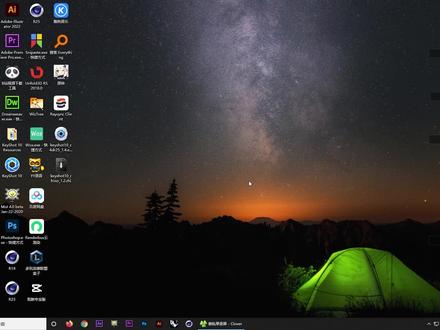 09:39查看AI文稿AI文稿
09:39查看AI文稿AI文稿今天分享一下 kiss 的一些调节插件的安装方法,还有就是呃使用的过程当中遇到的一些问题的一些解决办法,就是我平时用这个调节插件的过程当中我遇到的一些问题就分享给大家。 首先呢就是这个调节插件的一个各个软件的一个插件的一个下载,其实很多人的话去网上找找的话,各个地方去找找,别人要问别人要怎么样子的,我觉得呃都不用哈。这个调节插件呢是官方免费提供出来的, 免费提供给我们,所以的话我们只要去官方网站就是官网 k 帅的官网上面去下载下来就可以了, k 帅的官网三 w 点 k 帅点 car 哦,我们进去进去的话最好是用谷歌浏览器啊,谷歌浏览器有一个翻译,就是英文的 翻译,翻译成中文,然后的话就找到这里资源,这里一个下载,然后下载这里有个插件,然后我们点击进去, 然后这个界面就是推出来的一些插件的文件的一些下载,那么他这里的话直接下载的就是最新版本的 这一块,这一块是下载的是 k 硕最新版本的调节插件。现在的 k 硕是 k 硕十一啊,十一已经出来,所以的话你在这里下的话,如果你安装安装的是十一的 k 硕, 那么你就可以在这里直接点击对应软件的他的插件,他的调节插件就可以了。这里有很多的一些软件啊,包括三 d、 max c, 四 d, 还有三六零,还有我们熟悉的经常用的犀牛, 所以我开 ssu 包括非常非常多,可见真的这个这个渲染器支持非常非常多的一些软件啊, 如果说你安装的不是可以说十一,像我一样,我安装的就是可以说十,可以说十啊,可以说十十的话我们就可以放到最底下,这里有一个之前的版本,之前的版本你就可以点击这个,在此处这个点击一下, 然后这个界面就显示 k 硕之前的版本的下载,这些上面是 k 硕的软件,下面是他的插件,看到这里以前的插件,然后的话我们就可以翻这里是 k 硕十九八,那我安装的是十十的话,我就可以翻到我的对应的 软件啊,我用的是二二十五 ccd, 就比如说我这个是 windows 系统,就点击这个, 然后直接下载,直接下载到桌面就可以了。然后你需要就是说平时建模用的溪流 系列的话,你可以放到下面,这里有一个系列系列, windows windows 系统,然后这下面还有苹果系统各个的信用器线路,这些都有对应的一些调节插件,都可以下下来,下下来的话就可以,这个在这里我已经下载好了,然后这个是 p 错,十对应的是 c c d r 二十五, 二十五的他的对应的调节插件就可以直接双击他,直接点击同意,然后可以选择桌面啊,直接点击安装, 他在桌面上面就会生成这个调节插件的文件,那么这两个你就不用管他,这两个可以直接删掉,那这个 这个就是安装到二二十五里面的插件,直接可以剪切他,然后进入到我的二十五, 打开文件所在位置,进入到二二十五的这个插件的文件夹,点击进来,然后直接粘贴进来,粘贴进来之后就可以尝试一下,尝试打开一下我们的二二十五 可以试一下这样新建一个模型,然后直接选择扩展里面的接受,接受这个插件,然后点击这个第二个这个 rend 渲染, 这样就可以了。就是说你建好的模型直接就通过这样的一个插调,接的一个插件直接就调节进入到我们的皮座,就不用每次导入,还有导出就是非常的麻烦,我觉得是挺方便的。 那如果说你有模型有一些变动,就是说你增加了一些模型,或者说你这个模型有一些改动,你改动完了 角度的改动,包括摄像机这些新建的一些摄像机,一些角度改动完了之后,你可以直接点击这个更新,这第三个这个选项直接更新过去, 选择错了啊,这里更新的时候不要选择,不要选择这个对象,直接如果说你想所有的都导入过去,那就一个都不要选择,直接点击更新, 那么他就会更新到这个咳嗽里面,所以我觉得他这个条件的这个插件是非常方便的, 但是有些有些他们就说这里点击,在这里点击渲染 就没有弹出来,没有弹出咳嗽,这是有,呃,有一些小技巧的,我后面再说哈,我下面接下来我再说一下这个犀牛的,因为我平时我建模的我都是用犀牛来建 啊,下载犀牛的他的调节插件,刚才也说了,就在这里,这里这个犀牛 windows 系统的他都统一,就是比如说 q 上十统一都是用这一个调节插件,这个文件啊,你直接点击他下载下来,下载下来之后这个我下载到桌面有这样一个文件, 然后你双击他,双击他直接直接下一步,直接安装完了之后他会自动识别你的限流软件,然后自动安装到你的限流软件里面,然后我现在打开一下,我已经安装好了,看一下我的限流软件。就比如说我尝试一下之前建好的模型,我尝试一下这个插件, 刚才你通过这个文件安装的时候,他在 k 刷里面,他会有一个这个调节插件的这个 ui 图标可以出现在窗口这个面板,直接把它拖到放到这里都可以,放到一个比较容易点到的地方都可以。只不过说现在我们尝试一下 这个我建好的模型,直接 这个点的是第一个,跟那个 cc 有点不太一样,直接点击第一个, 这样就可以了,直接就过来,就不用说啊,我们总是需要导入啊,导出啊,我觉得是挺麻烦的,对我来说我是接受不了的,这里都可以直接编辑 说,我可以变动一下,来,尝试一下这个变动,变动一下位置, 再更新过去,这里更新的话是第二个图标,跟 cc 有一点点不一样,你自己看一下对应的英文说明就可以了,更新过去,然后的话他这边也会相应的会更新, 这样就可以了。所以我是觉得是非常方便的,就免得省的你导出什么 opg 格式啊, fbx 格式啊,然后再导进来,然后非常麻烦。而且的话你导入进来, 像 c 字底的话,你在里面分组分好了,或者说这个犀牛里面你分组分好了,那他过来的话,他的文件啊,命名啊,这些都是根据本身分组好的,还有命名好的直接导入过来是挺方便的,这个就是对应的怎么安装这个调节插件啊? 那我平时用的比较多的就是这个犀牛剑魔,还有 ccd, 嗯,渲染 ccd, ccd 主要是渲染一些场景,像百里图的话,或者说一些小场景,有可能我是用咳嗽渲染,所以的话会经常 这些文件倒来倒去的,是挺麻烦,所以的话这是分享这个插件的一个安装。那,那我当时安装的时候, 然后也遇到一些比较大的问题,其中最主要的就是我相信很多伙伴也会遇到这样跟我一样的问题,就说我安装了,然后我安装好之后,我点击这个图标,点击啊渲染,怎么也弹不出咳嗽, 听说文件没有自动打开,自动弹出来,这样的话肯定是不行的,这个插件的话用用的话肯定是不行,那是什么原因呢?在这里说一下,主要是一个可以说的一个安装的位置的原因哈。我当时在网上找了好多好多,找了好多个地方,找了好多, 没有人能够帮我解答这个问题,包括的话,因为很多很多高手用 k 帅的高手他们也不用这个常见他们也是从软件导出文件,然后再再导入,他们很少用这个,所以的话我也找不到解决办法。然后的话我后来就是安装这个 k 帅的时候,我 默认他的一个路径,就是我不改变他的路径,我按照的时候按照他默认的路径去安装,然后的话我发现一个一个小窍门嘛,就说你安装他的时候, 你可以不用安装在他的默认的入境里面,就比如说他默认的可能是 c 盘的那一个文件夹,那我不想安装在 c 盘,那我就可以安装,就比如说我这个,我安装在另外一个文件夹,结果我这个不是 c 盘,对吧?不是 c 盘,那我安装在这个盘里面,那要求的是 唯一的一个要求,就是说安装在这个文件夹里这个文件夹大家一定要安装 k 锁,一定要安装在这个文件夹里面,以这个文件夹为跟目录去安装 k 锁,安装进来,然后 k 锁你的 k 锁 整个文件在这个里面,那么 你从这些软件把模型倒进厕所里面,直接一键倒 过去是完全没问题的,这个是我自己去摸索出来的。我我没有说看到网上有谁说这样一个问这个问题,解决这个问题,那我就说 希望能够分享给大家,我也希望能够分享这个给我们用。经常用这个软件的朋友搜索也比较跟我一样比较懒的 后,也想的就是一键导入,这样的话觉得对于大家平时经常做渲染建模渲染的也是非常方便的。嗯,好了,今天就分享到这里吧。
538Yukan 01:22查看AI文稿AI文稿
01:22查看AI文稿AI文稿kiss 的渲染效果比较差,多半是打光的问题,假设我们先放一盏普通的光源进来,发现我们的画面比较灰暗,对比都比较差,那现在我们可以尝试一下自己去打光。 好,我们现在把所有的光源都撤掉,我们先添加一盏主光源,主光源是画面中最亮的一一盏光,嗯,我们先把它加一个四十五度的主光源,如果感觉前面的整个面比较平,我们可以尝试调整一下主光源的方位,让整个前面能有一定的层次感。好,我们再加一点亮度, 接下来我们要添加辅光源,辅光源的作用是照亮暗部的细节,他不应该和辅光源一样的亮度,他应该稍微暗一些。 好,辅光源我们已经添加完毕,我们把它放在合适的位置上,让整个暗部能有一定的成色。那接下来我们要添加他的边缘光,边缘光的作用是用来照亮他的 边缘,勾勒出边缘的轮廓,我们来尝试一下把前面面板的边缘轮廓来勾勒一下。好的,这样就可以了。 现在我们的主副面圆光的打光已经完成了,那如果我们还希望给这个金属质感的产品增加一些效果的话,我们可以去选择在图像和摄影里面去增加他的对比度和曝光度,我们可以选择高对比度来呈现这个产品。 那现在我们再把他的曝光度和对比度拉起来,让他的质感更进一步的提升,那这样一张合格的金属质感产品就选完成了。
1246洛可可咨询设计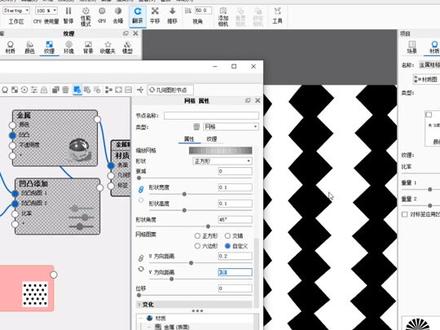 01:22查看AI文稿AI文稿
01:22查看AI文稿AI文稿在渲染过程中,我们经常需要给材质添加纹理,但软件自带的纹理库相对局限。今天就教大家如何使用基础纹理制作质感纹理效果。首先新建一个网格纹理,调整类型为圆柱形,并调整相应参数, 选择直线形状,角度为四十五度,调整合适的间距,复制一个网格,取消两个纹理间的同步关系, 把复制网格的角度改为负四十五度。通过预览,我们可以看到两个网格呈纵横交错,建立一个凹凸添加连接电池组物体表面呈现纵横交错纹理,这里可以在凹凸添加中进行高度的调整。在新建一个网格纹理,选 得正方形,调整尺寸和间距, 使预览图案呈现这样的效果。连接纹理到凹凸添加的重量上,这里一盒二,可以任选。建立一个色彩反转,连接纹理到另一个重量上,取消预览效果。完成 同样的方法还可以制作更多质感纹理,你学会了吗?
1133厚机设计 07:46查看AI文稿AI文稿
07:46查看AI文稿AI文稿大家好,我是马舞老师 k 少,他十一发布了 关于 k 哨的十一的下载安装及激活方法,大家可以查看我在此平台以前发布的视频教程。 由于 k 少的十一刚刚发布时,并没有提供他与其他三 d 软件的插件,不过现在已经发布了, 大家知道 ksaut 除了可以独立运行之外,还可以通过插件与主流三 d 软件进行实时关联, 实现交互式动态渲染。他支持的三个软件共有这么多,今天 我给大家讲解三个使用人数最多的三 d 软件,三 d s max、 犀牛和死该是 app 插件的安装方法,插件大家可在官网直接下载, 也可通过百度搜索 k 少特论坛,然后打开这个网站。 如果大家还没有 k 哨的十一安装包,可以打开这个贴子进行下载,如果仅需要插件的话,可以打开这个贴子, 在这个贴纸的底部提供了这三个插件的下载, 这是我下载之后得到的三个 插件。首先我给大家演示草图大师插件的安装,根据官方的说明, k 绍的十一插件支持草图大师二零一五至二零二一,不过经过测试,在草图大师二零二二上也可正常安装运行。 现在我就以他为例,要想将插件安装到草图大师之上,首先需要运行草图大师,现在我就打开他, 草头大师的欢迎界面出现了,首先需要选择一个模板,我就选择这个模板单击他, 草头大师被正式打开了。单击扩展程序,单击扩展程序管理器, 草图的插件管理器被打开了,单击底部的安装扩展程序, 找到你下载的插件文件夹,然后将这个文件选上,单击打开, 安装完成了, k 少特工具栏出现了,这里只有一个图标,现在我将插件管理器关掉,将这个工具栏拖放到这个位置。现在我对 k 少特进行测试。我先在场景中创建一个盒子, 现在我对这个盒子的面副材质, 我讲这个砖的材质付给这个面,讲这个材质付给顶面。 现在我就单击使用 k 哨的进行渲染这个图标,如果 k 哨的渲染器没有事先开启,他会自动开启 k 哨的渲染器的。现在我就单击他。 k 少的修养器启动了。 草图的场景被发送过来了,而且呢也被渲染了, 可见一切正常。那么 k 少的包草图插件的安装我就测试到这里。 接下来我们看 k 少的包犀牛插件的安装, 这个插件目前支持犀牛五六七三个版本,安装的方法是直接运行这个程序,现在我就双击打开它, 安装界面出来了,这里需要选择为电脑中的当前用户进行安装,还是电脑中的所有用户,一般我们选择下面这个,也就是任何使用此电脑的人单击。下一步。 安装结束了,并且同时安装 到了我的电脑,犀牛六和犀牛七上单机关闭, 现在我打开 c 六七,对呢 kisha 进行测试。 k 哨的工具栏出来了,现在我将他移动到这个位置, 现在我对 k 绍的进行测试,在场景中创建一个盒子, 然后单击这个图标, k 哨他被启动了, 场景被传送过来了。 见一切正常,我将 k 少的和犀牛关掉。 接下来我们看 k shout for 三 s max 插件的安装。 k shout 十一,支持三 s max。 二零一三到二零二二,安装的方法是直接运行这个安装程序,现在我就运行他 安装界面出现了单击,下一步单击,我同意, 这时呢可以更改这个插件的安装路径,这个插件只占用四百三十七 k 的空间非常小,所以我们使用默认的文件夹就可以了。单机安装,安装 完成了,单机结束,现在我打开三 s max。 二零二二 三, ds max 二零二二被打开了菜单,这里多了一个 k 哨的像,可见插件已经成功安装了。现在我对他进行测试,我先创建一个平面, 再创建一个茶壶。现在使用 kshot 进行渲染,单机渲染, kshot 被启动了, 渲染结果出来了,可见一切正常。那么 此视频教程就结束了。如果大家想及时了解 k 少的软件的最新消息,插件 及使用教程,请关注我,以免错失良机,谢谢大家的观看。
333Ma5老师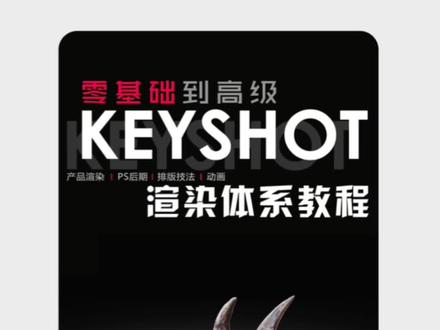 00:27查看AI文稿AI文稿
00:27查看AI文稿AI文稿怎样去系统的学习 k shot 呢?我会将 k shot 内功心法和外功招式全部放在下面的这个教程里面,打光的方法, 贴图的技巧,还有排版都总结成一种套路,可以让你快速的掌握。点击左下方进行学习吧!
768A计划设计冉启 03:18查看AI文稿AI文稿
03:18查看AI文稿AI文稿啊,我们今天的一个主题呢,就是如何做出来一个比较看起来标准的白色,你就可以去吸色,就是你吸下颜色到底他在哪个区域,比方说我们来个这个前景色点一下他这个 b, 这个 b, 这个纸是二五五,然后 g 和 r, 他俩是 这个二五幺和二五二,就是我们发现这个颜色呢,其实不是纯白,然后你再看下这中间, 中间的颜色呢大概在二三零二三幺二三五,也是蓝色最多,所以这个这个白色啊,他是有点偏蓝的,然后底下你发现比较暗的地方,当你吸了以后,你发现呢,他在 幺九幺九六左右,幺九五左右,是吧?幺九五,你看幺九二幺九七,大概的幺九五,我们取个中间值啊, 然后这个灰的地方呢,他大概在二四六左右,二四六蛮亮的哦,因为二五五是最亮吗?还有小黑边,小黑边呢 啊,黑度呢,大概在我们吸一张小黑边的黑度,大概在二二五左右,是吧?二二五,所以说你现在呢,就这种数值啊,你完全可以去把这种数值再去做图之前给记下来啊,记下来以后你再去做图的时候呢,就会好 很多。然后上方上方这个颜色,我们再试一下它的颜色,大概在二三九左右,二三九还是蛮亮的,二三八二三九左右。 然后这个黑的地方呢,他有个过渡啊,这黑的地方在二二五左右,二二六左右啊,那这个暗色呢?大概在一九一九五左右,所以说你发现啊, 在整个图当中最黑的地方大概就这里了,他在一九五左右,是吧?我们可以通过吸色来看到这样一个细节,所以说如果你特别喜欢这张图,你就可以吸下他颜色到底在哪个区域?我们再看一下这个另外一个产品啊,这个颜色最亮的地方在二四九二五零左右,然后中间色调大概在 二六二五左右,你这个反光柱在二三七左右,最外圈这个这个黑色的大概二幺四这边呢就稍微的也是二七二七二八左右,这个二四五,这个二四幺 说这是他的一个产品,然后这个颜色啊,你一发现这里啊就爆掉了,是吧?很明显都三个多,二五五都爆掉了,这附近颜色大家都在二三多左右,其实你看到有点灰啊,那是因为相对于背景来说的啊,其实蛮亮的,但是不够亮。然后再看这个 新颜色,它这个最亮的地方呢也是大概在二五四中间,这色调也是在二三七二三六左右,然后色调呢会偏紫一些,但是 整体的话他做的还是比较干净的。然后这种这种产品我们看最亮的地方,他的白色是二五四,还没有到二五五,而且他也是个纯色过度的话,你看二四六,你看这里他大概是 幺八八,这个最黑的地方大概是幺六三。哦,这个产品洗一下二四零,亮的地方二四四,这个暗面在大概在二幺零左右。当你发现这种白色,一般情况大多数要么是偏蓝, 要么是中性色,就是不偏色是吧?偏黄的也有,所以说大概就是偏蓝的和中性的会比较多一些。
410小斯设计工作室![[Natt出品] KeyShot 新手碾压教程,第一期:逻辑+上手|KeyShot11 #keyshot](https://p3-pc-sign.douyinpic.com/image-cut-tos-priv/9b99945ef04b86700fce2e1a224216e9~tplv-dy-resize-origshort-autoq-75:330.jpeg?lk3s=138a59ce&x-expires=2079370800&x-signature=Kr1%2BiGqAVj0VSq0LfdOJxLM%2FA9k%3D&from=327834062&s=PackSourceEnum_AWEME_DETAIL&se=false&sc=cover&biz_tag=pcweb_cover&l=202511250307383D2C04EC2E221C481E65) 02:51查看AI文稿AI文稿
02:51查看AI文稿AI文稿大家好,我是 nat, 欢迎来到 k 少的新手碾压教程的第一期,在这一期我们来讲逻辑和上手好,打开软件, 欢迎使用 kiss out 十一,那么这里会有你最近打开的啊文件和一些演示的文件。我们先关闭它来看整体界面, 第一次打开 k 照的你的界面应该是这样的,那么我建议直接点左上角工作区,选择把它选到 default, 这是一个比较好用的设定, 他相当于按了下面的库和项目啊。嗯,这个工作区呢,他包含了一些常用的功能,比如说这里的暂停,这里的实性能模式等等,这都是我们后面会非常常用的功能, 我推荐大家直接用 default 这个工作区。那接下来我们来讲一下左边的库啊,这个呢,英文版叫 library, 他实际上是指 啊 k 少给我们预设了很多的材料、颜色、纹理、环境、背景和一些简单的模型等等。那这个呢,是直接拖过来就可以用的一个东西。而右边呢,是是我们的 project 的项目,在项目里面我们调节的就是跟我们这个渲染相关的 这个相关参数了,所以简单粗暴就是左边是预设拖到中间来,右边再调一调,我们就可以出图了。 在啊这个界面当中呢,界面可以拖来拖去的,比如说他也可以放在右边,但我非常不推荐,我还是推荐大家保留原有的界面, 默认界面有一点我不太喜欢的,就是他没有默认打开这个抬头显示,大家可以按一下键盘上的 h 键,看到这个抬头显示的这个界面,他会显示一些实时的参数,对我们的渲染非常有用, 而更多的快捷键我们可以按一下 k 啊键盘上的 k 键,看到这就是默认的快捷键。好,那么接下来我导入一个文档,来说一下这个 啊,文件要导入啊,这里有一个预设的文文件,我把它拽过来,在这里松手就可以了,这就是导入。 如果你的导入界面这些都是收起来的话,你可以点这个小三角把它展开。这里唯一需要注意的就是这里的 nurbs 导入 nobes 数据,我建议大家在能勾中的情况下把它勾中, 因为在一些场景下,我们渲染非常细节地方的时候,渲染 nirps 更加的精细。好,这时我们点导入, 于是我们就完成了导入。当我们都调节完毕之后,我们可以点这里的渲染进行出图操作,那么后面的教程我们会讲到这些, 这就是第一个教程,我们讲整体的逻辑和界面,回顾一下,左边是预设,右边是调节,下面是整体的导航,上面是使用的工具, 我们从导入库项目走到最后的渲染,就可以完成这个软件的操作和出图了。好,下个教程再见。
1487Natt设计留学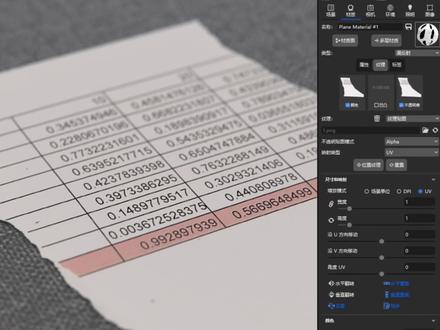 00:37183云尚教育科技
00:37183云尚教育科技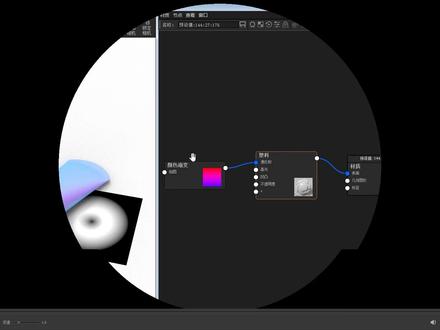 12:31查看AI文稿AI文稿
12:31查看AI文稿AI文稿大家好,这一节我们来看一下,呃,第二张材质图的第一节,呃颜色渐变, 我先把这个场景里边来给大家先介绍一下啊,这里就是说一个平面的,就是从上到下的一个渐变,然后这个的话是一个查看方向的一个颜色渐变,然后这个是一个圆柱形的颜色渐变,那其实主要常用的就是这三种, 呃,我以这三种为例子来讲一下啊,来讲一下,呃, ok, 我们先把它关掉啊,先关掉,呃, 然后呃模型我们先清除掉啊,清除掉,然后导入一下我们这个颜色渐变里面的这个洗面奶的这个模型。 这里稍微提一下这个导入啊,因为之前一直几个里面也没讲,然后因为我觉得这个还是蛮重要的啊,我们导入的时候其实要注意一下这个位置,就是说如果我们想让他保持原始的位置啊,就是说这个勾到这里啊,然后也可以选择贴合地面,然后 z 轴向上,然后 几何图形里面的 nos 数据啊,一定要勾到,就是说他你不勾的话,有可能会出现一些散的面,就是你一个模型会成为很多个面,然后或者是你不能重新相欠这种的,其他的都默认就可以了啊。点导入, ok 就进来了,进来之后我们 呃第一节讲的啊,第一节讲的第一章,第一节讲的就是说你现在去换这个颜色,你发现两个是连接在一起的啊,两个是连接在一起的,然后我们右键呃解除 链接材质,然后这个也给他解除掉,好解除链接材质,我们再去试着换一下。嗯,这没没没解掉啊,那没关系了,我们 这个是结束掉了,我们给他呃切换到性能模式,然后,嗯,按着 shift, 左键吸取材质,右键粘贴,用 sift 一直按着啊,然后左键吸取,右键粘贴,右键粘贴, 这样子就变成了两个场景了,然后我们再给他添加一个平面,然后放到这边来缩,放的话我们放大一点。好,我给放到这个下面来。呃,我们先从第一个这个 直上直下的这种颜色界面来开始讲啊。呃,我们又见他可以直接在这里面去选,我们先直接去打开编辑材质图啊,他现在好像没有快捷键,有快捷键其实挺爽的啊,他后面他这个模块看他能不能置入啊, 他知不道了,我们再研究一下吧,他说因为也差不多了,你点的话也不会那么麻烦。进来之后啊,我们 大概讲一下材质图的这个面板啊,就是说上面其实跟这边的一样抬头的,就是说你去选一些这样东西啊,我们用到了会去讲啊,就主要其实可以去选这里,他就把你很乱的节节点就会给你帮你整理一下啊,然后这边百分百显示,然后这边是这个窗口最大的,这个什么,然后这是刷新节点啊? 呃,然后我们可以右键,他这边有有很多选项啊,我们上上面这些我们都可以 用快捷键去操作啊,这个是迪丽特,然后 ctrl c 是复制,然后 ctrl v 是黏贴啊,然后,呃,这边材质我们先不讲材质啊,这些材质,因为到时候我们会稍微会分类去讲一下, 然后我们结束图也不讲,因为这个是后面的一些内容,然后从纹理里边我们开始讲程序纹理,就是从这个拉丝到下面里面这些我会挑一些来讲啊,因为他其实都是通的,大家通过字面意思是可以理解的啊。然后我们讲颜色渐变, 选了他之后啊,就他他没有没有发生变化啊?我们是需要把他,你拖着后面这个白色的框框,然后把它连接到这个慢反射,或者是你也可以连接到这个高光上去,凹凸啊,不透明度,然后这些都可以去,都可以去给他拉 上去啊,好,拉上来之后,呃,我们发现他是一双击,他就可以编辑他了,我们发现他是一个呃黑色到白色的界面,我们去可以试试去换个颜色,比如说换个红的,那发现,哎,他渐变去哪里了,对不对? 不会去操作,那一定要仔细的去看,接下来我讲的特别关键啊,就是怎么样去很精准的去调这个颜色的渐变啊?我们选择移动纹理, 这个时候会出现一个这个轴啊,我们就可以去看下这个轴。呃,这个轴啊,我们怎么去操作?我们不要去选这个部件啊,他虽然是可以移动到这个中间来,但是他是散着的,什么意思啊?我去我去,我去放一下这个,这个这个时候大家可以看一下,我把这个缩放放下 一点,大家看到一个很神奇的问题吧,他不是整体上下见面,他是每个部件去见面的,所以我去把这个选到模型,选到模型啊,然后呃红色的这个轴啊,大家记得这个红色的轴一定要转到这个你的, 你先把这个大概放到你的模型的中心的部位啊,中心的部位,然后把这个红色的轴一定要转,他本来是这样子的嘛,对不对?我们要把这个红色的轴转成这样子, 你刚才的那个参数肯定很大吗?比如说你,你都到了一万了,你,你什么也看不到,你转到这里,你不管他有没有看见这个模型,然后这个时候你如果不知道啊,你被下面这个混合去去去点了,你也不知道,然后等一下,因为那个是放上面去了,然后你把这个值缩放,这个值 你变成一,他如果还没有变化,证明你的模型,呃,特别特别小啊,你可以变成零点零零零零点零零零零零一,他肯定是会,他肯定是会显示出来的啊,肯定是会显示出来的百分之一万,这一步是很关键的啊,这一步你调到这里, 大家刚转这个的时候一定要记得这个快捷键啊,就是说我们要按着 shift, 然后去去去去转,这个, 他是十五度,十五度的转的啊,呃,然后 ok, 好了,这里的话我去给他变成一百, 他就是上下渐变的那颜色的话,这里我比如说给他变成一个粉红色,然后下面给他变成一个粉蓝色啊,就是这样的一个效果。那中间其实你也可以给他去 加一些做颜色,然后去换一下,可以什么做一个什么彩虹的渐变,这里我就用两个颜色去讲就可以了啊,然后这里是添加,这里是删除,然后渐变的类型,我们默认就是平面的啊,然后 下面这里的缩放就是,呃,刚才有演示过,他如果这个纸很小,他渐变的那个雨化的程度就没有,那么就渐变很小了,如果这个很大,他就看起来散的很开了啊,然后这个角度还有位移,还有上面的这个,呃, 这个角度都是控制,他用这个轴都可以控制啊,用这个这个轴我们在试图上去更好去控制啊。呃,刚才有讲到下面这里啊,就是反转这个,就是把这个两个颜色掉个罐,就是整个这个头,然后呃,重复的话,呃,怎么说呢?就是说他 到了这个边缘这里啊,本来是沿着这个红红这个粉红色的,一直都出去了是粉红色的,然后这边一直是粉蓝色,但是现在他是, 他是他是反着的啊,他是反着的,所以我们一般不用这个啊,还这个混合,我们取消掉,看一下什么效果,发现他在这里是一个基,看等于这个值变成零的这个值的这样一个状态啊,我们可以看一下, 可以看下他是这样子的。呃,也有用到,但是,但是不常用啊,我们一般都是把它勾上的, 做成这样的一个颜色渐变啊,大家一定要去,一定一定一定一定要去做一下。这个案例很经典的啊,我觉得很多人不会去调颜色渐变调不准啊,很漂亮啊,这样子好。呃。第二个我们去 用这个平面,然后来讲一下圆柱形颜色键标,然后我们右键选择编辑材质图,就不用把它关掉,再重新去开了,然后这里右键,然后选择 他这个好像也没有快捷键啊,因为太多了这个类型啊,我们把它粘贴到颜色上面去啊,选到之后发现他因为这个是基础的模型,他是左右渐变的,然后我们双击他, 呃,选到我们的圆柱形, 这个时候其实已经他,他已经他已经那个什么了,已经治好了,已经治好了,就是说跟刚才的一样,我们可以去通过添加一些这种颜色去让他做 一个这样的效果啊。就是说我们,但是我们我们要打开他的轴看一下啊,他这个这个时候是绿色的轴,绿色的轴,呃,为中心去 去做这个圆柱形的这个我们这样刷下移动是没没变化的,我们你看有可能是这个样子,他等于是个圆柱形,他他撇撇过去是这样子了,能明白吧?所以我们也是要把这个绿色的轴去调整,调到他物体的正中间去 啊。这个也不常用啊,最常用的就是第一个讲的了,然后那接下来再去讲一个,嗯,这边的 编辑,然后选到颜色界面,再把它吸附上来。呃,这个时候啊,我们要去看一下一个很神 神奇的操作,就是说查看方向,取了之后发现他变成一个灰色的模型了,哈,觉得没什么意思啊。那不要这样想,因为他他他是一个什么原理啊?就是针对着你的这个, 呃,针对着你的这个查看的这个方向啊,他他是这样子去去见面的,就是边缘这个轮廓就等于离你近的这些地方啊,他的颜色就是这个颜色,远的地方就是这个颜色,我们可以去通过通过移动这个 移动这两个值啊,去看一下移动这两个值,然后让让那个黑色的值,去去去那个什么一下去做成这样一个效果。大家记住这个案例啊,后面有有一些要讲到这个操作,就是等于,比如说有一些灯 pop, 或者是一些一些什么别的材质,然后比如说我这个颜色换成一个红色的,然后这个换成一个蓝色的,看到没?很漂亮的这种, 当然也可以做一些那种,呃,就是类似于,怎么说呢?有些包装上面有一些很很炫彩的这种,这种颜色啊,比如说我们可以去给他搞一点什么红橙黄绿蓝莲子啊,这样子去去弄一下, 然后我们可以再加,再加一个颜色,然后去变一个这种,但这个这个太妖孽了,我们可以放个这个这么妖孽的颜色,你看一下,他会随着你的查看的方向,他会去发生变化,发生变化 好,嗯,其他的一些啊,这个曲线我们做那个毛发的时候,可以去改变那个毛发的一个一个方向。还有这个,呃,有一个什么 这个角饰啊,还有菱形啊,这些其实不常用啊,一些可以用贴图去置去去替换掉的,我们就去替换掉啊,不怎么常用啊。然后我们 这一节就讲到这里,呃,下一节我会去针对于这里边的纹理里面的这些,比如说拉丝或者网格这些我们做一些 分几节去讲吧。分几节去讲,然后争取就是说我们先把这个纹理里面的这些程序纹理先搞明白,然后再去做材质, ok, 对接,就这样,谢谢大家。
421keyshot学习吧 01:35查看AI文稿AI文稿
01:35查看AI文稿AI文稿想知道 kiss out 如何制作这种先框蓝图吗?我来教你。我们打开一个之前渲染好的机械鼠标,先将这个调好的效果渲染出图。注意, 出图的时候一定要记得勾上这里的可朗选项渲染号。之后我们回到 keyshots, 在左侧材质窗口找到 ton 材质栏,这里的材质便可用来做线框蓝图效果渲染。我们在 ton 材质栏任意选择一个材质付给鼠标, 双击材质,在右侧项目材质里调节对应参数。参数调节参考轮廓宽度、线框的粗细程度。轮廓角度, 角度越小,轮廓线越明显,角度越大,轮廓线越模糊。阴影强度控制该材质阴影颜色的强度,透明度控制填充色的通透程度。调整到合适线框效果后即可进行渲染出图。 再打开 ps, 将之前渲染好的两张效果图和 clown 通道拖进 ps 里,并将三张图片按 shift 键叠加到同一个画布里。 隐藏 clown 图层。用魔棒工具选中 clown 图层里面的地面通道,回到线框图层里,将地面区域删除,再给线框图层添加一个蒙版。用画笔工具以黑透白不透的原理对线框鼠标进行涂擦,为过度更自然,将画笔不透明度先调至百分之三十再进行涂擦。 这样一个产品的限宽蓝图就做好啦,你学会了吗?
196朝西里设计
猜你喜欢
最新视频
- 4066不简单的手工






